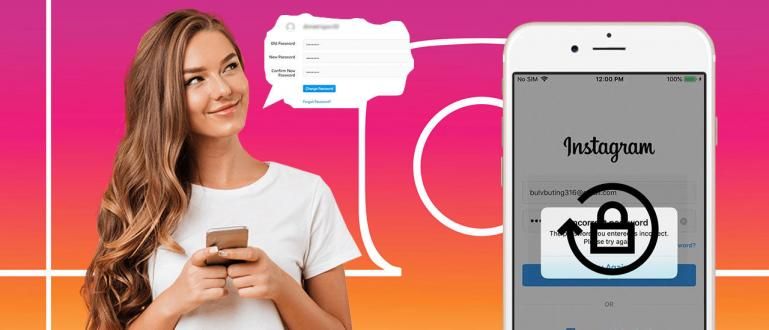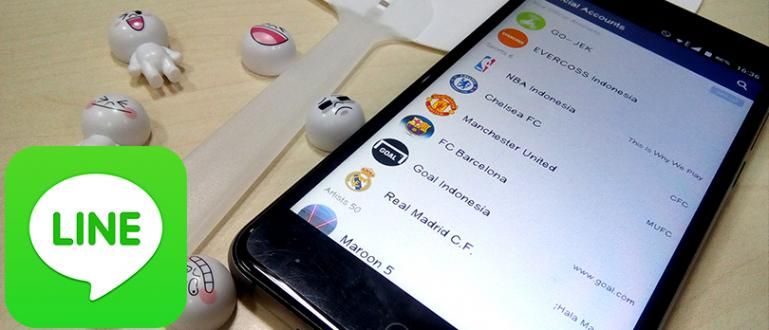Kas te ei saa aru, kuidas kirjutada referaadile või lõputööle joonealuseid või joonealuseid märkusi? Vaadake allolevat artiklit, kuidas Wordis joonealuseid märkusi teha, jõuk!
Ülesande, paberi või lõputöö loomisel peetakse joonealuseid märkusi sageli oluliseks komponendiks.
Joonealused märkused või allmärkus on lisamärkuste või kirjelduste loend, mis sisaldub lehe allosas. Üldiselt pakuvad joonealused märkused teavet, mis selgitab tsitaadi allikat.
Niisiis, kas teate, kuidas Microsoft Wordis hõlpsasti allmärkusi luua? Kui teil on ikka veel segaduses, kuidas seda teha, jagab Jaka siin joonealuse märkuse tegemise samme.
Lihtsad viisid allmärkuste tegemiseks
Allmärkuste tegemine Microsoft Wordis on tõesti lihtne, tead, jõuk. Seni on Microsoft Wordis all- või allmärkuste loomiseks kolm võimalust.
Järgmised viisid saate kodus harjutada:
1. Kuidas luua allmärkusi otse Microsoft Wordi lehtedel
Selle esimese joonealuse märkuse tegemiseks piisab, kui teha topeltklõpsuga Microsoft Wordi lehe allosas. Seejärel lülitub teie leht automaatselt joonealuse märkuse režiimi.

2. Kuidas luua reaalajas allmärkust kasutades Alt + Ctrl + F
Teine viis Wordis joonealuse märkuse tegemiseks on kiirklahvi vajutamine (Alt+Ctrl+F) arvuti või sülearvuti klaviatuuril. Seejärel saate kohe joonealuse märkuse luua.

3. Allmärkuse loomine menüüriba kaudu
Viimane viis, saate loo viited menüü kaudu allmärkus. Tegelikult pole see liiga keeruline, lihtsalt see on veidi keeruline, kuna menüü on veidi peidetud. Siin on sammud.
- Avage dokument või Microsoft Wordi fail, millele soovite joonealuse märkuse lisada. Valige ja märkige tsitaat, mille soovite joonealuse märkuse teha.

- Klõpsake riba Viited siis Sisestage allmärkus.

- Järgmisena sisestage nõutav teave või viited.

- Täpsemate joonealuste märkuste loomiseks korrake ülaltoodud samme. Seejärel sisestage vastloodud joonealuses märkuses teave.
Kirjutamisvormingu ja joonealuse märkuse näide
Kui eespool on Jaka selgitanud mitmeid viise, kuidas Wordis joonealuseid märkusi teha, siis nüüd soovib Jaka teile rääkida mõned joonealuste märkuste kirjutamise vormingud, mida paberites tavaliselt kasutatakse.
Sina peab sisaldama joonealuseid märkusi või joonealuseid märkusi Internetist, raamatutest, dokumentidest, teesidest ja muudest allikatest pärit tsitaatidest. Sest kui te seda ei lisa, võidakse teid süüdistada plagiaadis.
1. Kuidas luua Internetist pärit allmärkust.
Kirjutamisvorming:
Autori nimi, artikli pealkiri Internetist, veebi URL, (juurdepääsu kuupäev ja kellaaeg).
Näide:
Andini Anissa, 3 lihtsat viisi allmärkuste tegemiseks Microsoft Wordis, //jalantikus.com/tips/cara-make-footnotes, (vaadatud 21. veebruaril 2019, kell 08.00).
2. Kuidas luua raamatust pärit allmärkust.
Kirjutamisvorming:
Nimi, raamatu pealkiri/allikas, (väljaandmislinn: kirjastus, ilmumisaasta), lehekülje number.
Näide:
Alisyahbana, Sutan Destiny. 1957. Indoneesia keele võitluse ja kasvu ajalugu. Jakarta: Rahvaraamatukogu.
Kui raamatu on kirjutanud kaks inimest, siis tuleb kirjutada kõik nimed, kuid teise autori nime järjekorda pole vaja ümber pöörata.
Joko, Amril ja Tri Ardian. 1998. Veebilehe loomise juhend. Jakarta: Tanto Publishers.
3. Kuidas teha ajakirjast või paberist allmärkust
Kirjutamisvorming:
Viitenumber Autori nimi, artikli pealkiri (kaldkirjas), ajakirja või ajakirja nimi koos köite ja numbriga, avaldamisaasta, lehekülje number.
Näide:
Yahya Saputra, Naiste vastu suunatud vägivald islamiõiguses, Asy-Syariah, 6. väljaanne, aprill 2016, lk. 15.
4. Kuidas teha lõputööst / lõputööst / väitekirjast joonealuseid märkusi
Kirjutamisvorming:
Tsitaadi number Autori nimi, töö liik: kaldkirjas töö pealkiri (Väljaandmise linn: Kirjastus, Ilmumisaasta), Viite allikaleht.
Näide:
Michael Nasution, Thesis: Media Propaganda in General Elections in Dududuu State (Jakarta: ABCD University, 2019), lk 8.
Mõned olulised asjad allmärkuste tegemisel
Joonealuseid märkusi saab muuta vastavalt vajadusele. Näiteks fondi suurus, paksus kirjas, kõverad, ja allajoon.
Sa saad ka muuta joonealuse märkuse värvi vastavalt vajadusele või muutke joonealuse märkuse asukohta, näiteks vasakult paremale või keskele.
Allmärkuste kirjutamise standardid on erinevad. Selle asemel kohandate seda soovitud tingimustele.
See on arutelu selle üle, kuidas hõlpsasti Microsoft Wordis joonealuseid märkusi luua. Mõnes kolledžis joonealuseid märkusi peaaegu ei kasutata. Lisaks kõigele sellele võib see artikkel loodetavasti olla kasulik ja lisada teadmisi!
Loe ka artikleid teemal Microsoft Word või muid huvitavaid artikleid Andini Anissa.